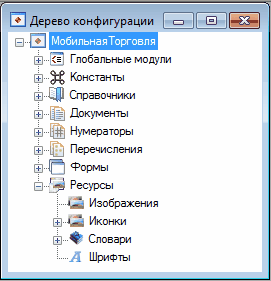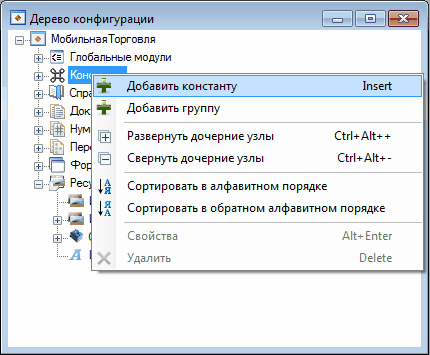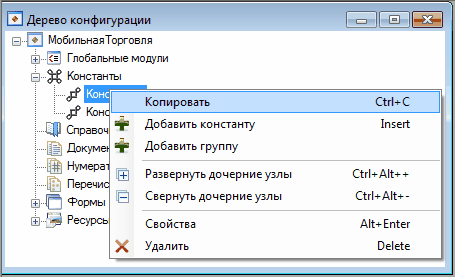Конфигурация представляется в виде древовидной структуры, каждая ветвь которой описывает элементы конфигурации, сгруппированные по функционалу этих элементов. Другими словами, дерево конфигурации (рис. "Дерево конфигурации") представляет собой иерархический список элементов конфигурации.
Рис. Дерево конфигурации |
В дереве конфигурации можно разворачивать и сворачивать как списки элементов конфигурации (константы, справочники, документы и т.д.), так и сами элементы конфигурации. Элементы можно добавлять, удалять, редактировать, копировать, сортировать, изменять их порядок и состав.
Набор видов элементов, которые разработчик может включать в конфигурацию, фиксирован и определен на уровне программной платформы "Агент Плюс 2.0". Разработчик не может создавать собственные виды элементов с новым функционалом, он может оперировать только тем набором видов элементов, который предоставляет "Конфигуратор". Все элементы одинакового вида в "Конфигураторе" объединяются в корневые ветви дерева конфигурации. Например (рис. "Дерево конфигурации"), в ветви "Глобальные модули" представлены глобальные модули, в ветви "Константы" – представлены константы и, если добавляется новая константа, она появится в ветви "Константы", а не в какой-либо другой ветви.
Для добавления элемента в дерево конфигурации необходимо выделить нужную ветвь, вызвать контекстное меню и выбрать пункт "Добавить". В результате этих действий на экране будет показано окно "Редактор свойств" добавляемого элемента. После заполнения свойств элемента и подтверждения, в текущей ветви дерева конфигурации появится новый элемент. Новому элементу конфигурации присваивается условное имя, соответствующее типу создаваемого элемента и число – порядковый номер нового элемента в конфигурации. Условное имя можно изменить в редакторе свойств элемента или переименовать его, нажав клавишу "F2".
Для удаления элемента конфигурации необходимо выделить его в дереве конфигурации, вызвать контекстное меню и выбрать пункт "Удалить". Также можно удалить элемент с помощью клавиши "Delete" или, нажимая комбинацию клавиш "Shift + Delete", можно удалить элемент дерева конфигурации без запроса подтверждения операции.
Рис. Контекстное меню дерева конфигурации |
У любого элемента дерева конфигурации можно вызвать контекстное меню (рис. "Контекстное меню дерева конфигурации"). В контекстном меню ветви дерева конфигурации возможны следующие действия:
• |
Добавить элемент; |
• |
Добавить группу; |
• |
Развернуть дочерние узлы; |
• |
Свернуть дочерние узлы. |
Состав каждой ветви конфигурации представляется в виде древовидной структуры, содержащей элементы конфигурации. Элемент конфигурации, у которого присутствуют дочерние элементы, образует узел.
Если элемент дерева является узлом, то в его контекстном меню появляются дополнительные пункты для сортировки дочерних элементов (рис. "Контекстное меню дерева конфигурации"):
• |
Сортировать в алфавитном порядке; |
• |
Сортировать в обратном алфавитном порядке. |
У каждого элемента внутри узла также есть свое контекстное меню (рис. "Контекстное меню элемента").
Рис. Контекстное меню элемента |
Контекстное меню дочернего элемента дерева конфигурации содержит следующие пункты:
• |
Копировать (копируется имя элемента в буфер обмена, например, для вставки в редактор кода); |
• |
Добавить элемент; |
• |
Добавить группу; |
• |
Развернуть дочерние узлы; |
• |
Свернуть дочерние узлы; |
• |
Свойства (эта функция доступна только для дочерних элементов); |
• |
Удалить (эта функция доступна только для дочерних элементов). |
Внутри каждого узла можно изменять расположение дочерних элементов перетаскиванием этих элементов с помощью мыши.